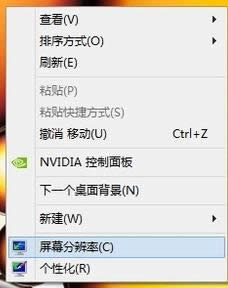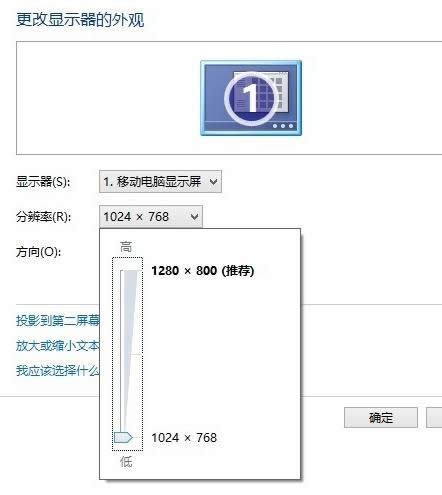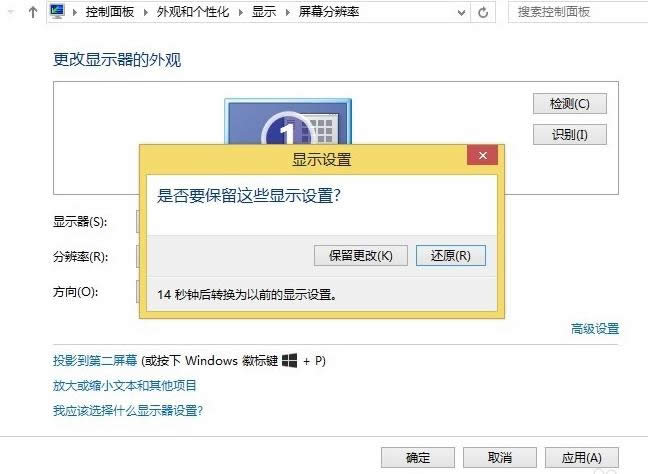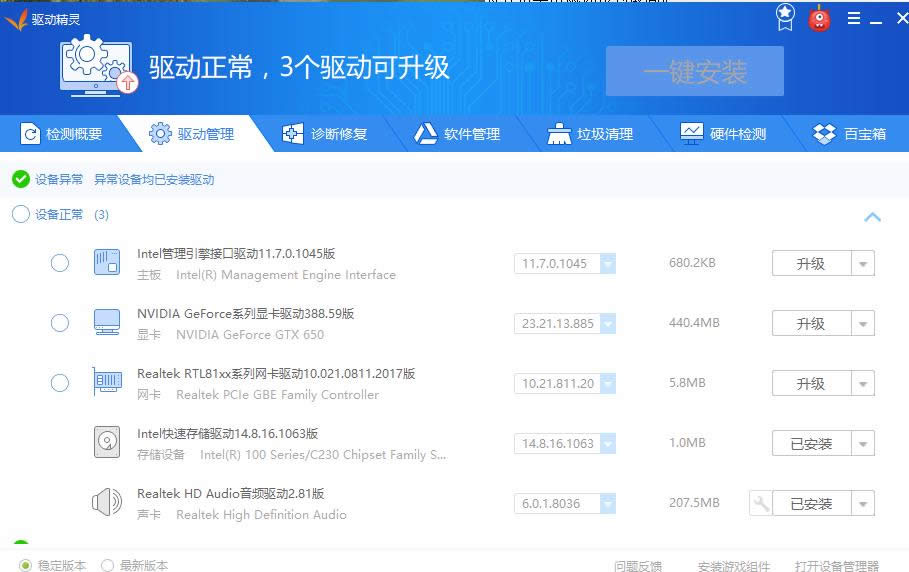显示器含糊,本文教您电脑的显示器含糊怎样处理
发布时间:2021-12-20 文章来源:深度系统下载 浏览:
|
Windows 7,中文名称视窗7,是由微软公司(Microsoft)开发的操作系统,内核版本号为Windows NT 6.1。Windows 7可供家庭及商业工作环境:笔记本电脑 、平板电脑 、多媒体中心等使用。和同为NT6成员的Windows Vista一脉相承,Windows 7继承了包括Aero风格等多项功能,并且在此基础上增添了些许功能。 电脑的显示屏作为传递信息的重要的设备,是我们使用电脑必不可少的电脑配件之一,不过,最近一直有用户在哭诉说说,电脑的显示屏不知道咋地,最近一直处于模糊的状态,严重的影响我们的使用,该怎么去解决呢?有的用户考虑将其换了,为此,小编就给大家准备了解决电脑的显示器模糊的操作教程。 电脑的出现,实打实的给我们带来很多的帮助,大大的方便了我们,但是也会时不时的给我们带来些麻烦,而电脑的显示器模糊,这是怎么回事呢?这不是成心磕惨我们的吧,使用就了多少会给我们的眼睛造成伤害。下面,小编就给大家带来解决电脑的显示器模糊的办法。 显示器模糊 桌面右击,选择分辨率。
电脑载图1 将分辨率用鼠标拉到最高。
电脑载图2 点击保存,屏幕会闪一下,再点击一下保存更改。
电脑载图3 方法二: 安装驱动精灵软件,在联网条件下点击一键检测,这时肯定会发现显卡驱动存在问题,然后更新一下,等待下载完成-安装驱动-重启
显示器载图4 如果还不行可能就不是显示器的问题 传导显示器的线可能出现问题了一般用来主机用来连接显示器的线
显示器模糊载图5 可能是显示器受潮导致显示器故障引起的显示不正常。
电脑载图6 关于解决电脑的显示器模糊的操作,小编就跟大家讲到这里了。 Windows 7简化了许多设计,如快速最大化,窗口半屏显示,跳转列表(Jump List),系统故障快速修复等。Windows 7将会让搜索和使用信息更加简单,包括本地、网络和互联网搜索功能,直观的用户体验将更加高级,还会整合自动化应用程序提交和交叉程序数据透明性。 |
相关文章
本类教程排行
系统热门教程
本热门系统总排行